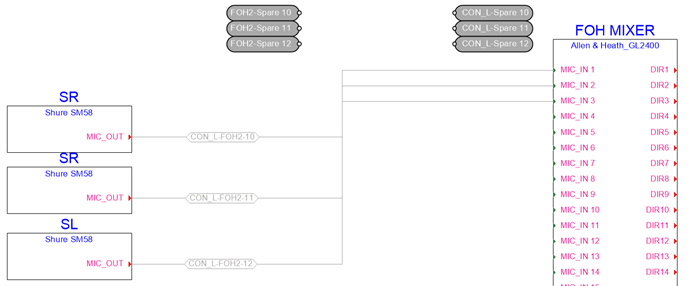Tendido previo de cables del modelo
Tendido previo de cables del modelo
|
Herramienta |
Espacios de trabajo: Conjunto de herramientas |
|
Editar cableado
|
Design Suite y Spotlight: Cables tendidos de ConnectCAD ConnectCAD: Cable tendido |
El diseño del cableado físico puede comenzar mucho antes de que se finalicen la selección de equipos y los diagramas esquemáticos detallados. Los instaladores necesitan saber dónde instalar los conductos y canalizaciones al principio de un proyecto, antes incluso de que los diseñadores sepan exactamente qué equipos se colocarán en el modelo; es posible que tenga que rellenar las rutas de cableado por adelantado antes de que se les asignen los circuitos. Más adelante en el proceso, puede crear la lámina de cableado y asignar circuitos al cableado para los diagramas esquemáticos finales.
La herramienta Editar cableado agrega cables de reserva mediante uno de estos métodos:
Seleccionando los puntos de anclaje o montaje inicial y final.
Selección de una ruta de cableado que conecte dos puntos de bajada.
Si ningún circuito utiliza actualmente la ruta, hay una ruta disponible para el cableado de reserva (entre los puntos de entrega).
Si hay circuitos que utilizan la ruta, aunque no esté conectada directamente a ningún punto de bajada pero sí a otras rutas que conectan puntos de bajada, se puede agregar cableado de reserva entre los puntos de bajada.
Puede seleccionar una ruta de cableado alternativa, si está disponible.
Los cables se añaden a una capa de cableado de reserva; la capa se autogenera si no existe.
La herramienta también se utiliza para analizar segmentos del trazado de cable y para seleccionar diferentes rutas de cableado para circuitos. Véase Análisis Análisis de un segmento de cableado.
Para tender previo de cables en el modelo:
Haga clic en la herramienta.
En el modelo, realice una de las siguientes acciones:
Haga clic en un objeto de trazado de cable existente.
Haga clic en un punto de anclaje o montaje; si existe una ruta de cableado, se resaltará. A continuación, haga clic en el punto de anclaje o montaje final.
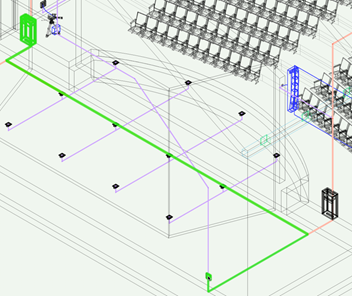
Si aún no se ha analizado el recorrido de los cables con el comando Analizar cables tendidos, este análisis se produce automáticamente para verificar la existencia de un recorrido para cada circuito.
Se abre el cuadro de diálogo Editar cableado, que muestra la lista de circuitos que están asociados al segmento del trazado de cable o que existen entre los dos puntos de caída seleccionados. Se muestran los parámetros de cada circuito, junto con uno o más números temporales de Índice de cables tendidos.
Pulse aquí para mostrar u ocultar los parámetros.Pulse aquí para mostrar u ocultar los parámetros.
|
Parámetro |
Descripción |
|
Área de sección transversal de cables |
Estima el área de la sección transversal de todos los cables incluidos en la lista. |
|
Total de cables |
Muestra el número total de cables |
|
Lista de circuitos |
Incluye los circuitos asociados al segmento del trazado de cable. Los cables que ya están asignados a circuitos aparecen inactivados y no se pueden modificar; los cables de reserva sí se pueden modificar. |
|
Parámetros de circuitos |
Muestra los parámetros de los circuitos existentes y de reserva; los parámetros son modificables. Puntos de entrega muestra los nombres de los puntos de entrega de origen y destino; el Índice de cables tendidos es un número temporal que indica qué filas siguen el mismo segmento del trazado de cable. |
|
Tipo/cantidad de cables |
Al agregar cables, seleccione el tipo de cableado que desea agregar y la cantidad de cables que desea agregar. |
|
Índice de cables tendidos |
Muestra los índices de cables tendidos para la ruta principal y las rutas alternativas. Cuando hay rutas alternativas, el Índice de cables tendidos muestra varios identificadores temporales con un sufijo para indicar las rutas alternativas. El sufijo A es el más corto, el B es el siguiente más corto, etc. |
|
Agregar |
Agregar Incluye un cable con los parámetros especificados en la lista de circuitos. |
|
Eliminar |
Elimina de la lista el circuito seleccionado en ese momento. |
|
Selección de un cable tendido alternativo |
Abrir el cuadro de diálogo Selección de ruta, para seleccionar una ruta diferente (potencialmente más larga); véase Modificación de la asignación de rutas por cable cables |
|
Agregar a hoja de cálculo |
Abre el cuadro de diálogo de selección para incluir los datos de la lista en una hoja de cálculo existente. Alternativamente, seleccione Nueva hoja de cálculo para crear una nueva hoja de cálculo. |
Cree cables de reserva seleccionando el valor de Tipo de cable, la Cantidad y el valor del Índice de cables tendidos, y haga clic en Agregar. El cable de reserva se incluye en la Lista de circuitos.
Haga doble clic en una fila de la lista para resaltar todo el recorrido realizado por el circuito seleccionado. El dibujo se desplaza y amplía temporalmente para mostrar la ruta. Las rutas alternativas a través de la red de circuitos también se muestran en el dibujo, con diferentes colores (cambie el color, si lo desea, haciendo clic en el cuadro de color de la lista de circuitos).
Continúe añadiendo los cables de reserva necesarios a la lista y haga clic en Aceptar.
Los cables de reserva de la Lista de circuitos se crean y se colocan en la capa cableado de reserva. Los cables se rotulan temporalmente según los puntos de anclaje o unión a los que se conectan, junto con una numeración que aumenta automáticamente. Esto facilita la localización posterior de los cables de reserva que conectan dos puntos de caída.
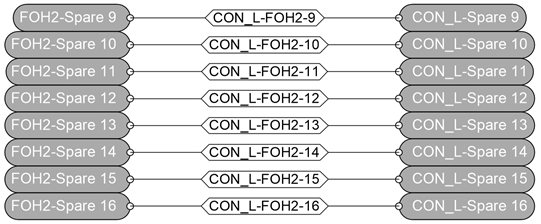
Asignación de cables de reserva
Cuando llegue el momento de desarrollar el Diagrama esquemático de conectividad, utilice el cableado de reserva en el diseño real, volviendo a trazar los circuitos de cada cable de reserva con el modo Volver a trazar circuito de la herramienta Conectar.
|
Modo |
Herramienta |
Espacio de trabajo: Conjunto de herramientas |
|
Volver a trazar circuito
|
Conectar
|
Design Suite y Spotlight: Esquematizar en ConnectCAD ConnectCAD: Diagramas esquemáticos |
Asignar cables de reserva:
En el esquema de conectividad final, cree los dispositivos que se conectarán mediante el cableado de reserva.
Seleccione los cables de reserva que desea asignar y muévalos a una capa esquemática seleccionando una capa esquemática de la lista Capas de la paleta Información del objeto.
Selección de la herramienta y del modo.
Seleccione el circuito de reserva.
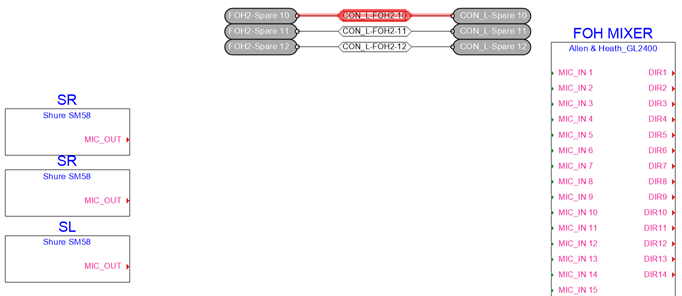
Realice una de las siguientes acciones:
Para dibujar un circuito nuevo, haga clic en cada uno de los dos enchufes que conecta.
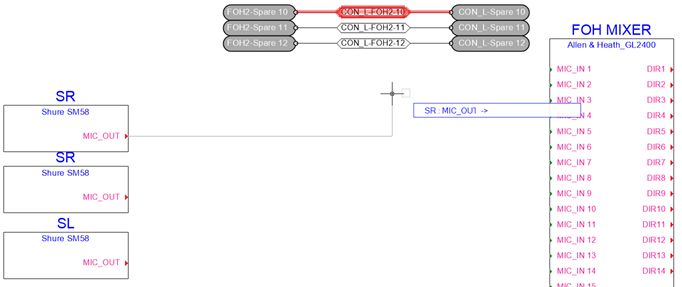
Para reemplazar la ruta de acceso de un circuito existente por las propiedades del circuito de reserva, haga clic en el circuito existente. Véase Transferencia de propiedades de circuitos.
A medida que se reasignan los circuitos, se quitan automáticamente de la designación de reserva. Elimine los rótulos externos de reserva.